Page 1
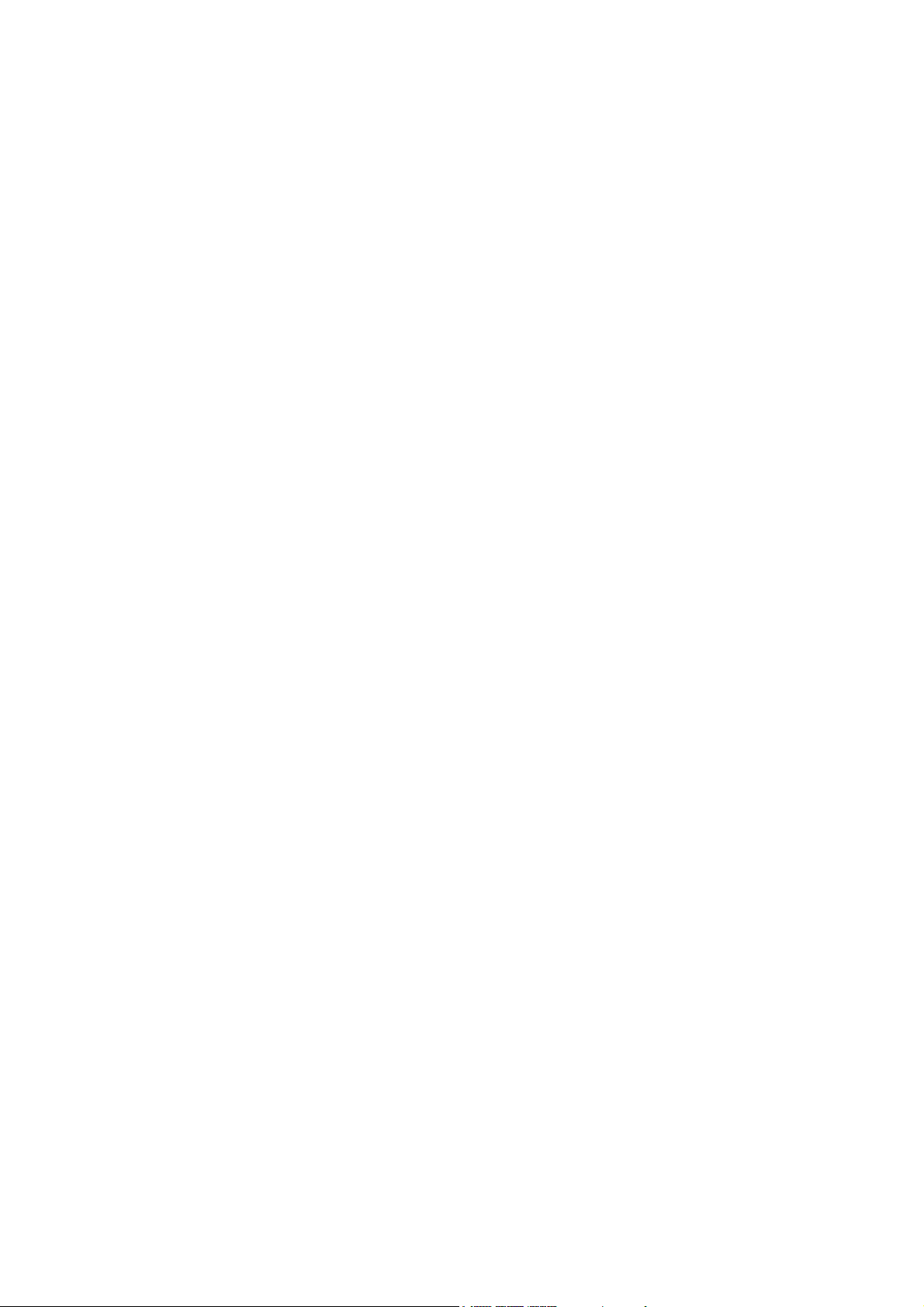
Системная плата GA-8GE667 Pro
для процессора Pentium 4
Серия Titan 667
РУКОВОДСТВО ПО
ЭКСПЛУАТАЦИИ
Системная плата для процессора Pentium®4
Ðåä. 1201
Page 2
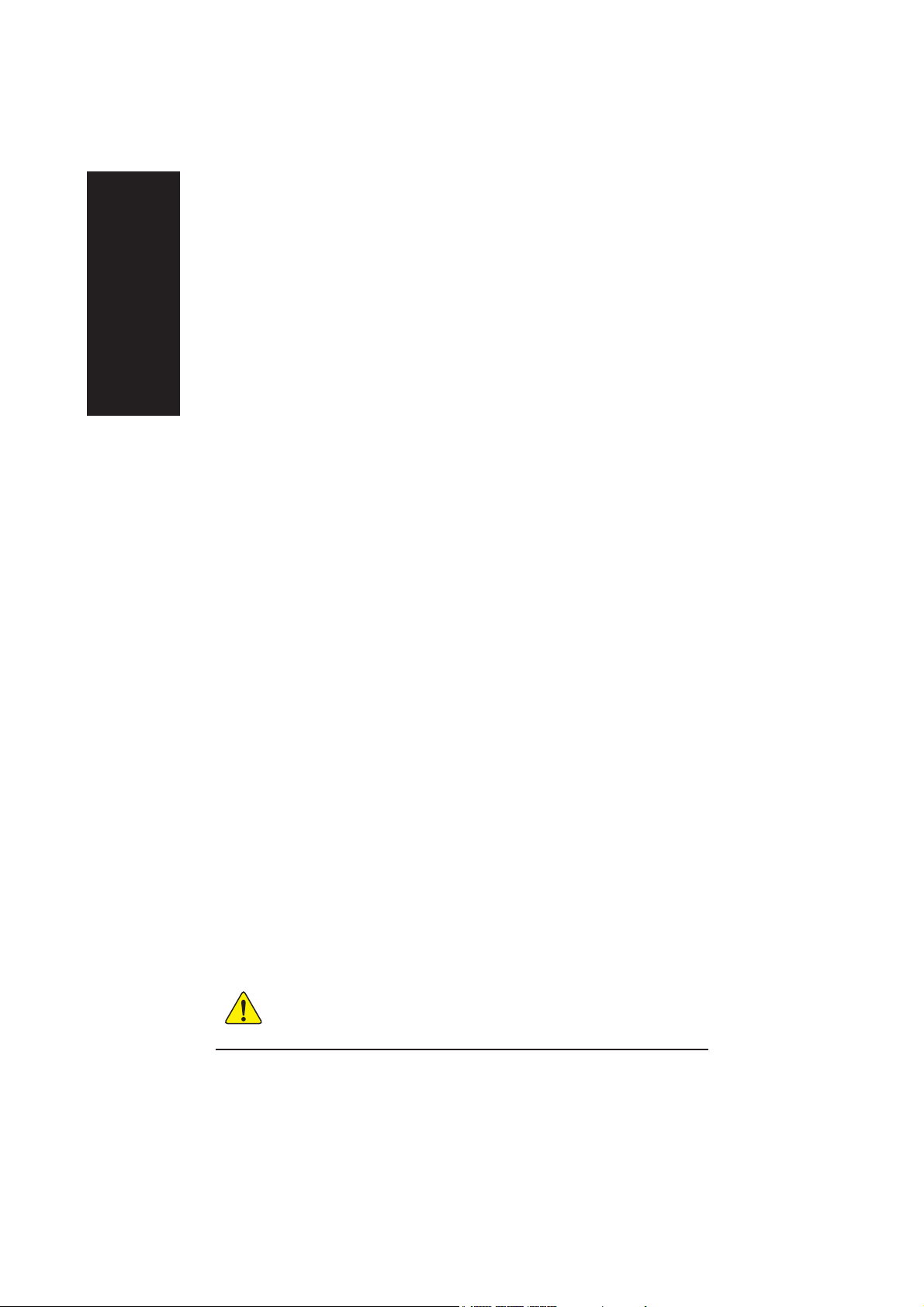
Русский
Комплект поставки ................................................................................ 3
ВНИМАНИЕ! ........................................................................................... 3
Глава 1 Введение .................................................................................4
Глава 2 Установка системной платы ................................................... 7
Содержание
Основные характеристики........................................................................ 4
Расположение компонентов на системной плате GA-8GE667 Pro...... 6
Шаг 1: Установка процессора (CPU) ....................................................... 8
Шаг 1-1 : Установка процессора ................................................................................... 8
Шаг 1-2 : Установка теплоотвода процессора ............................................................ 9
Шаг 2: Установка модулей памяти.......................................................... 10
Шаг 3: Установка плат расширения ....................................................... 11
Шаг 4: Подключение шлейфов, проводов и питания ........................... 12
Шаг 4-1: Описание разъемов на задней панели ...................................................... 12
Шаг 4-2: Расположение разъемов .............................................................................. 14
В случае возникновения расхождений между русскоязычной и
англоязычной версиями руководствуйтесь англоязычной версией.
- 2 -Системная плата GA-8GE667 Pro
Page 3
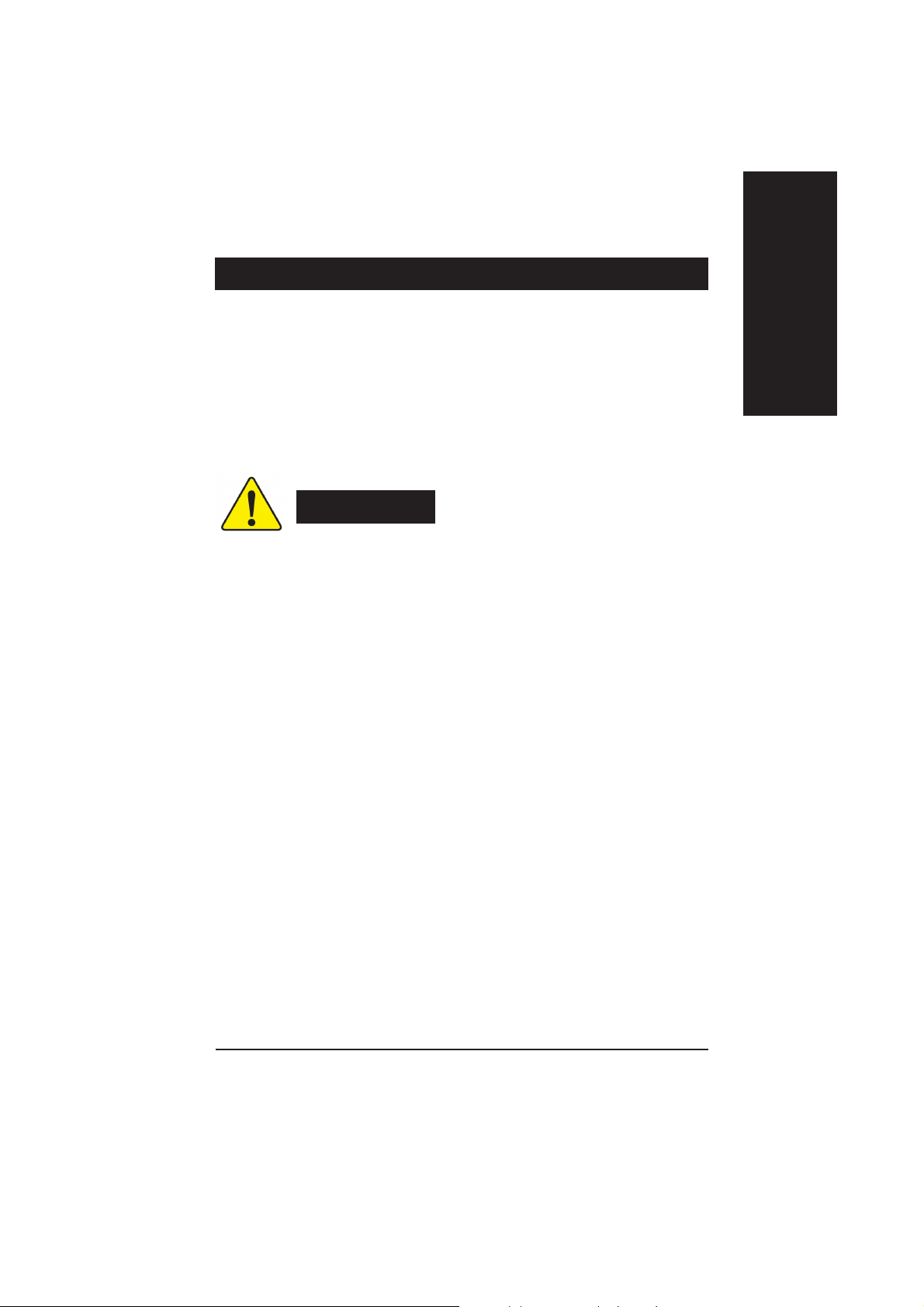
Комплект поставки
! Системная плата GA-8GE667 Pro " 2-портовый кабель USB - 1 шт
! Шлейф IDE-1 шт/флоппи-дисковода-1 шт ! 4-портовый кабель USB - 1 шт
! Компакт-диск с драйверами и утилитами ! Комплект SPDIF (SPD-KIT) -1 шт
! Руководство по эксплуатации " Кабель IEEE 1394 - 1 шт
! Заглушка для разъ¸мов ввода/вывода " Аудиокомплект - 1 шт
! Краткое руководство по установке ! Наклейка с настройками платы
" Руководство по RAID
ВНИМАНИЕ!
Системные платы и платы расширения содержат крайне чувствительные микросхемы. Во
избежание их повреждения статическим электричеством при работе с компьютером следует
соблюдать ряд мер предосторожности:
1. При проведении работ внутри компьютера выключите шнур питания из розетки.
2. Перед работой с компьютерными компонентами наденьте антистатический
браслет. Если у вас нет браслета, дотроньтесь обеими руками до надежно
заземленного или металлического предмета, например корпуса блока питания.
3. Берите детали за края и не касайтесь микросхем, выводов и разъ¸мов.
4. Вынув детали из компьютера, кладите их на заземл¸нный антистатический коврик
или в специальные пакеты.
5. Перед подключением или отключением питания от системной платы убедитесь,
что блок питания ATX выключен.
Русский
Установка системной платы в корпус
Если креп¸жные отверстия платы не совпадают с отверстиями в корпусе компьютера и мест для
установки стоек нет, стойки можно прикрепить к крепежным отверстиям. Для этого отрежьте нижнюю
часть пластмассовой стойки (пластмасса может оказаться тв¸рдой, не пораньте руки). С помощью
таких стоек вы сможете установить плату в корпус, не опасаясь короткого замыкания. Возможно,
вам потребуются пластмассовые пружины для изоляции винта от поверхности платы, поскольку
рядом с отверстием могут проходить проводники. Будьте осторожны и не допускайте контакта винтов
с дорожками или деталями системной платы, находящимися рядом с отверстиями, иначе плата может
выйти из строя.
- 3 -
Внимание!
Page 4
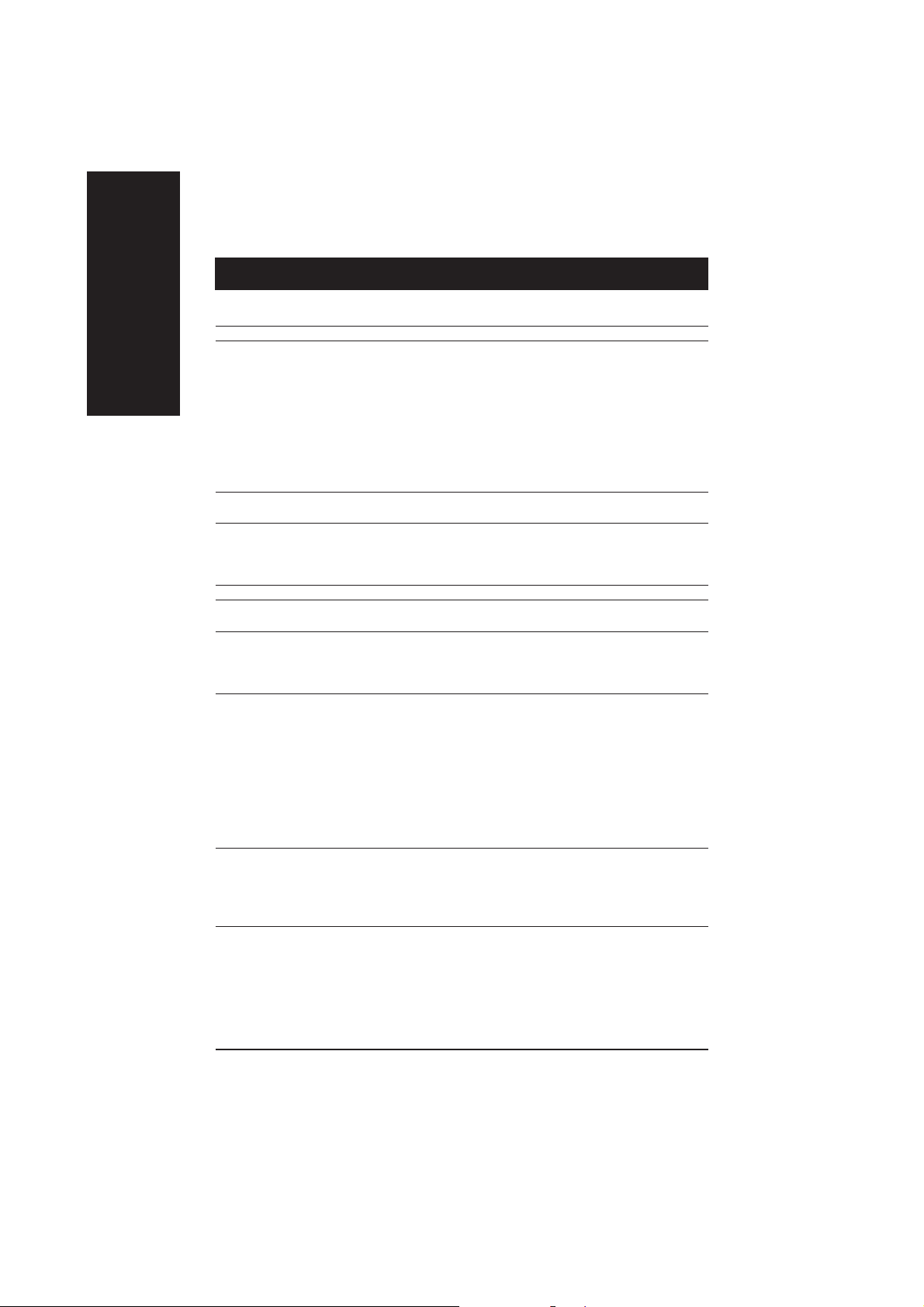
Глава 1. Введение
Основные характеристики
Русский
Форм-фактор ! ATX, размеры 30,5 см x 24,4 см, 4-слойная печатная плата
Процессор ! Разъ¸м Socket 478 для процессора Intel® Pentium® 4 в корпусе
Набор микросхем ! Набор микросхем Intel 845GE HOST/AGP/Контроллер
Память ! Три 184-контактных разъ¸ма для DDR DIMM
Управление вводом/выводом
Разъ¸мы ! 1 разъем AGP, поддерживающий платы 4X (1,5В)
Встроенный контроллер IDE ! 2 порта IDE bus master (UDMA33/ATA66/ATA100),
Контроллеры встроенных ! 1 контроллер флоппи-дисковода, поддерживает два
периферийных устройств устройства ¸мкостью 360Kб, 720Kб, 1.2Mб, 1.44Mб и 2.88Mб
Мониторинг аппаратуры ! Контроль вращения вентиляторов процессора, блока питания
Micro FC-PGA2
! Поддерживает процессоры Intel® Pentium® 4
(Northwood; 0,13 мкм)
! Поддерживает процессоры Intel® Pentium® 4 с
технологией Hyper-Threading
! Поддерживает процессоры Intel Pentium®4 с частотой
системной шины 400/533 МГц
! Объем кэш-памяти 2 уровня зависит от модели процессора
! Контроллер ввода/вывода ICH4
! Поддерживает DDR333/DDR266 DIMM
! Поддерживает до 2 Гб DRAM
! Поддерживает только 2,5В DDR DIMM
! IT8712
! 6 разъемов PCI 33 МГц, совместимых с PCI 2.2
поддерживающие до 4 устройств ATAPI
! Поддерживаются устройства IDE и ATAPI CD-ROM в режимах PIO
3,4 (UDMA 33/ATA66/ATA100)
! 1 параллельный порт с поддержкой режимов
Normal/EPP/ECP
! 1 последовательный порт COMA, 1 порт VGA, порт COMB на
плате
! 6 портов USB 2.0/1.1 (2 на задней панели, 4 - на передней,
подключаются кабелем)
! 1 аудиоразъ¸м для подключения к передней панели
! 1 разъем IrDA для IR/CIR-устройств
и корпуса
! Сигнализация об отказе вентиляторов
! Сигнализация о перегреве процессора
! Измерение рабочих напряжений системы
продолжение на следующей странице
##
# Из-за ограничений, налагаемых архитектурой чипсета Intel 845PE/GE/GV, память DDR 333
##
поддерживается только при использовании процессора Pentium 4 с частотой системной шины
533 МГц. Если в системе установлен процессор Pentium 4 с частотой системной шины 400
МГц, поддерживаются только модули DDR 266.
- 4 -Системная плата GA-8GE667 Pro
Page 5
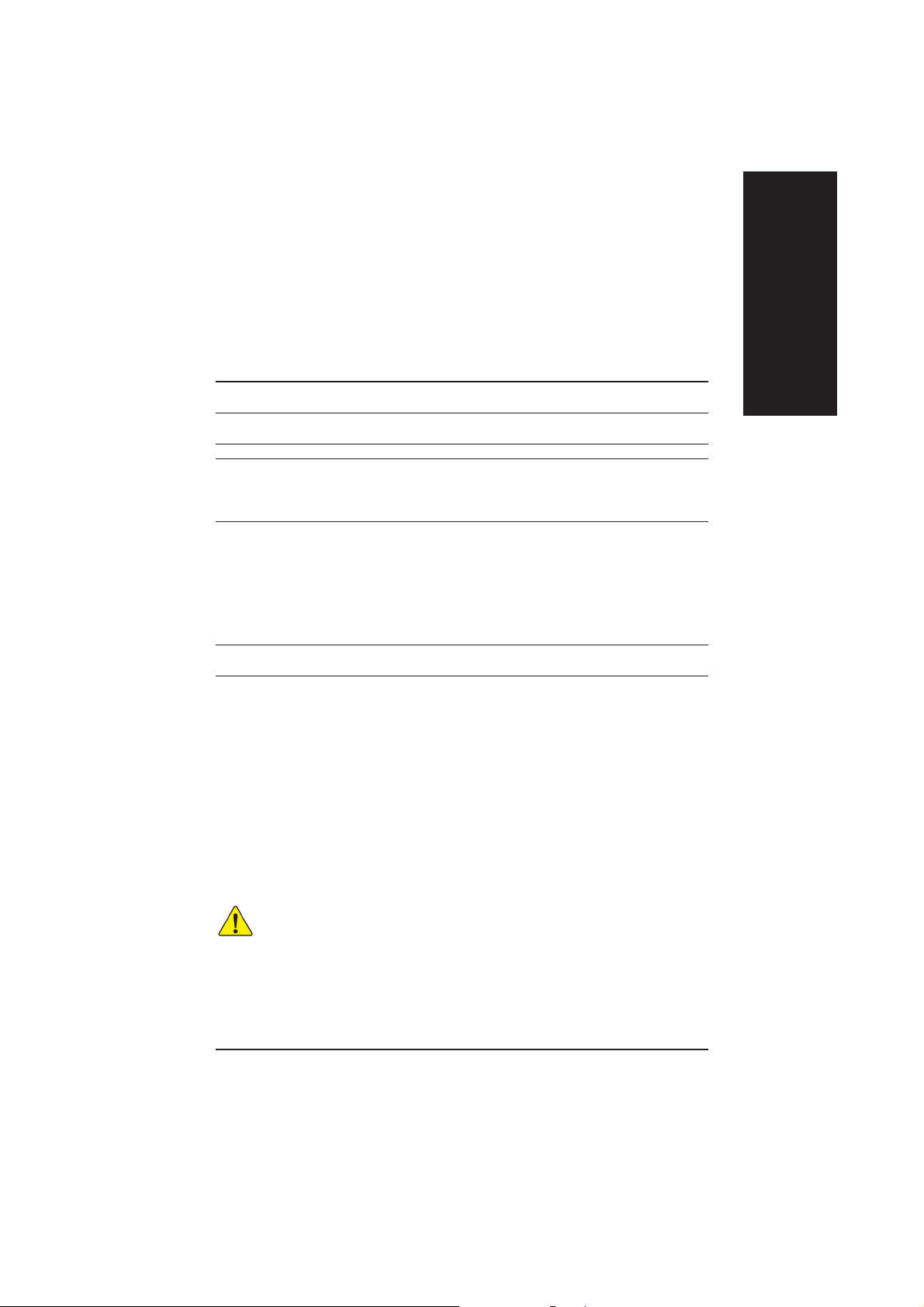
Встроенная звуковая ! Кодек Realtek ALC650
подсистема ! Линейный выход / 2 передние колонки
! Линейный вход / 2 тыловые колонки (программное
переключение)
! Микрофонный вход / центральный канал и сабвуфер
(программное переключение)
! Выход SPDIF / вход SPDIF
! Вход CD / Дополнительный вход AUX / Игровой порт
Встроенный сетевой ! Встроенный набор микросхем Kinnereth-R
контроллер
Встроенный контроллер ! Набор микросхем ввода/вывода IT8712
смарт-карт
Разъ¸м PS/2 ! Разъ¸мы PS/2 для подключения клавиатуры и мыши
BIOS ! Лицензированная AWARD BIOS, 3 Мбит Flash ROM
! Поддержка Dual BIOS/Q-Flash
! Поддержка нескольких языков
! Поддержка Face Wizard
Дополнительные функции ! Включение с клавиатуры PS/2 с вводом пароля
! Включение по щелчку мыши PS/2
! Режим ожидания STR(Suspend-To-RAM)
! Восстановление после отключения питания
! Пробуждение из состояния S3 по сигналу клавиатуры или
ìûøè USB
! Поддержка EasyTune 4
! Поддержка @BIOS
Разгон ! Увеличение напряжений питания (DDR/AGP/CPU) в BIOS
! Увеличение тактовой частоты (DDR/AGP/CPU) в BIOS
Русский
Требования для реализации технологии HT:
Для реализации технологии Hyper-Threading на Вашем компьютере необходимо
наличие следующих компонентов:
®
- Процессор Intel
- Чипсет производства компании Intel
Pentium 4 с технологией HT
®
, поддерживающий технологию HT
- BIOS, поддерживающая технологию HT (опция HT должна быть включена)
- Операционная система, оптимизированная для технологии HT
Устанавливайте частоту процессора в точном соответствии с паспортным значением.
Не рекомендуетcя превышать паспортную частоту процессора, поскольку повышенные
частоты не являются стандартными для процессора, набора микросхем и большинства
периферийных устройств. Способность вашей системы нормально работать на
повышенных частотах зависит от конфигурации оборудования, в том числе процессора,
наборов микросхем, памяти, плат расширения и т.д.
- 5 -
Введение
Page 6
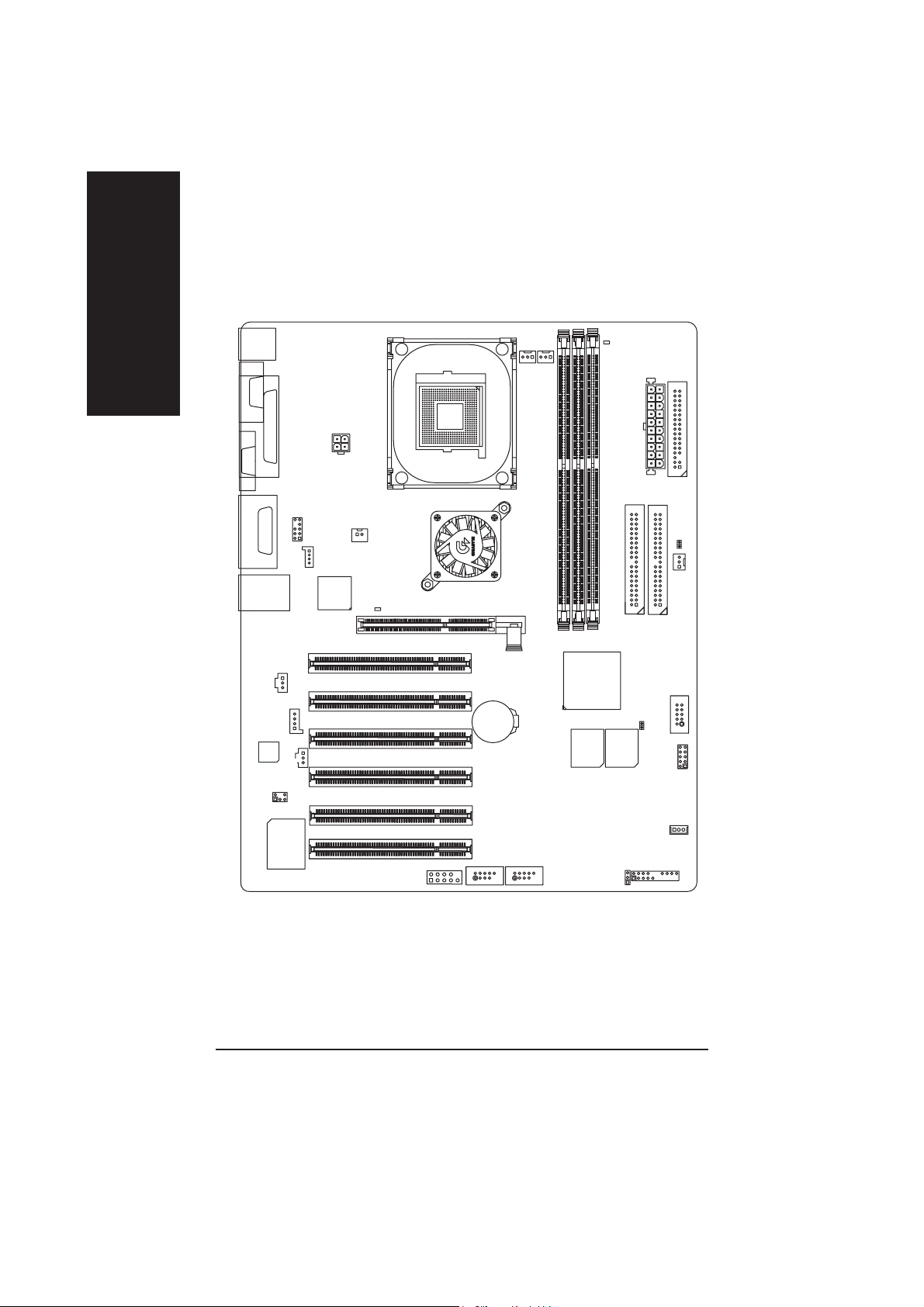
Расположение компонентов на плате GA-8GE667 Pro
Русский
KB_MS
COMA
VGA
LINE_OUT
LINE_IN
MIC_IN
USB_LAN
CODCE
LPT1
GAME
F_AUDIO
SPDIF_O
AUX_IN
ATX_12V
CD_IN
Kinnereth-R
SPDIF_IN
NB-FAN
2X_DET
SOCKET478
Intel 845GE
PCI1P4 Titan667
PCI2
PCI3
PCI4
BAT
CPU_FAN
PWR_FAN
GA-8GE667 Pro
AGP
DDR1
DDR2
MAIN
BIOS
ICH4
RAM_LED
DDR3
BACKUP
BIOS
FDD
ATX
IDE1IDE2
CLR_PWD
SYS_FAN
SCR
CI
IR_CIR
IT8712
SUR_CEN
COMB
PCI5
PCI6
- 6 -Системная плата GA-8GE667 Pro
F_USB1
F_USB2
WOL
F_PANEL
PWR_LED
Page 7
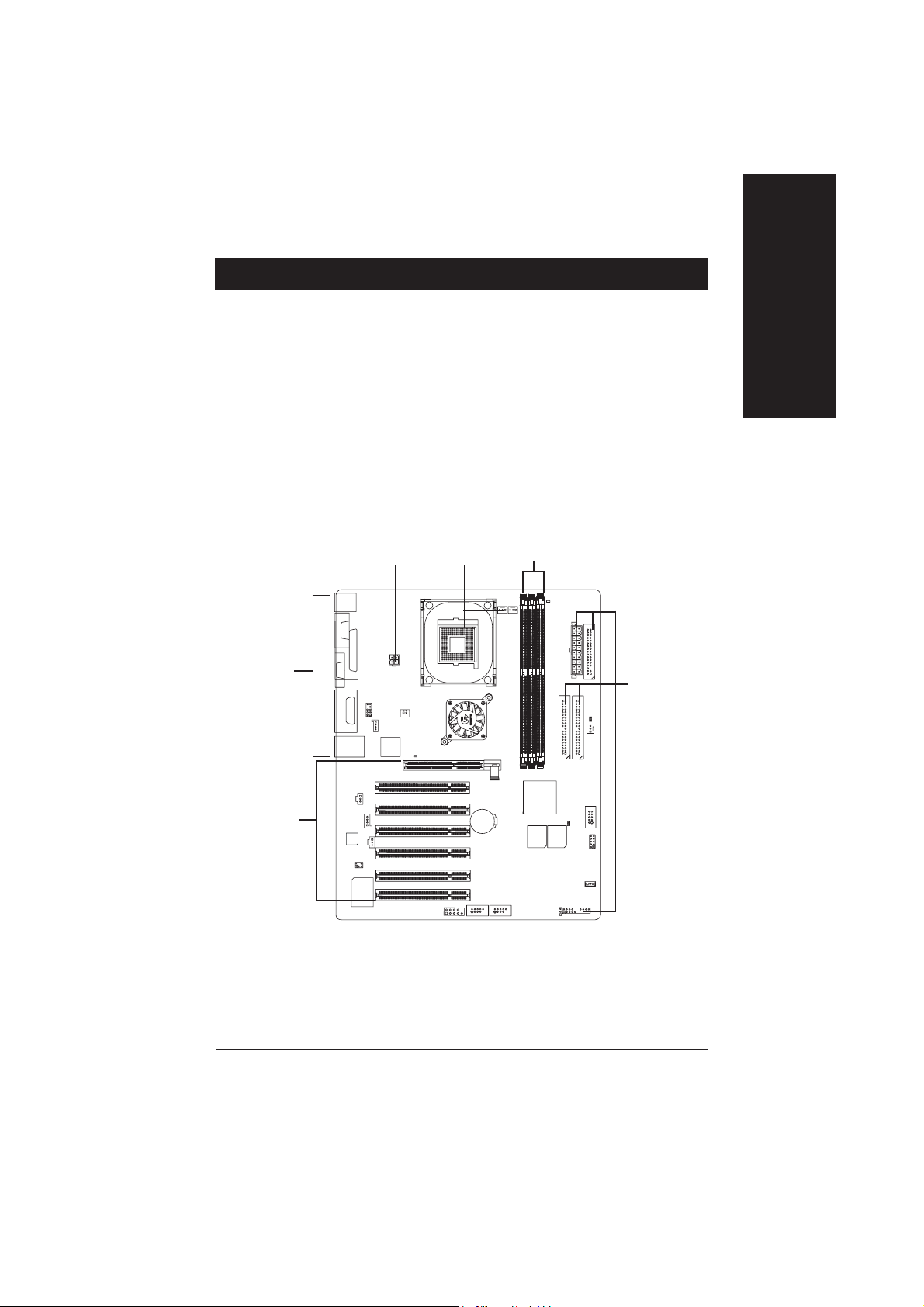
Глава 2 Установка системной платы
Для сборки компьютера вам необходимо сделать следующее:
Шаг 1 - Установить процессор (CPU)
Шаг 2 - Установить модули памяти
Шаг 3 - Установить платы расширения
Шаг 4 - Подключить шлейфы, провода от корпуса и питание
Шаг 5 - Настроить BIOS
Шаг 6 - Установить вспомогательные программы
Русский
Øàã 4
Øàã 3
Øàã 4
Øàã 1
Øàã 2
Øàã 4
- 7 - Установка системной платы
Page 8

Шаг 1: Установка центрального процессора (CPU)
Шаг 1-1 : Установка процессора
Русский
Поднимите
рычаг на 65
1. До угла в 65 градусов рычаг может
подниматься с трудом, после этого
продолжайте поднимать его до угла в
90 градусов, пока не услышите
щелчок.
Указатель 1-го
контакта
3. Процессор (вид сверху).
0
2. Поднимите рычаг в
вертикальное положение.
Указатель 1-го
контакта
4. Найдите первый контакт в разъ¸ме
Рычаг
крепления
процессора
и срезанный (позолоченный) угол
на верхней поверхности
процессора. Вставьте процессор в
разъ¸м.
##
# Заранее убедитесь, что данный процессор поддерживается платой.
##
##
# Если вставить процессор в разъ¸м в неправильном положении, он не будет
##
работать. Соблюдайте правильную ориентацию процессора.
- 8 -Системная плата GA-8GE667 Pro
Page 9

Шаг 1-2 : Установка теплоотвода процессора
Русский
1. Сначала вставьте в
процессорный разъ¸м один
конец скобы теплоотвода.
##
#Используйте только теплоотводы, рекомендованные компанией Intel.
##
##
#Для увеличения теплопроводности между процессором и радиатором
##
2. Вставьте в процессорный
разъ¸м второй конец скобы.
рекомендуем использовать термопл¸нку.
(При использовании термопасты из-за ее высыхания вентилятор может
прилипнуть к процессору. При попытке снять вентилятор можно повредить
процессор. Во избежание этого рекомендуем либо использовать
термопл¸нку вместо термопасты, либо соблюдать крайнюю осторожность
при снятии вентилятора.)
##
#Убедитесь, что вентилятор процессора подключен к разъему питания. Лишь
##
после этого установка считается оконченной.
##
#Подробнее об установке теплоотвода можно прочитать в инструкции к
##
теплоотводу процессора.
- 9 - Установка системной платы
Page 10

Шаг 2: Установка модулей памяти
На системной плате есть три разъ¸ма для модулей памяти DIMM. BIOS автоматически определяет
Русский
тип и объ¸м установленной памяти. Чтобы установить модуль памяти, просто вставьте его вертикально
в разъ¸м и аккуратно надавите. Модуль DIMM имеет выемку, благодаря которой он может быть
установлен лишь в одном положении. В разных разъ¸мах могут быть установлены модули разного
îáú¸ìà.
Поддерживаемые модули небуферизованной памяти DDR DIMM:
64 Мбит(2Mx8x4 банка) 64 Мбит(1Mx16x4 банка) 128 Мбит(4Mx8x4 банка)
128 Мбит(2Mx16x4 банка) 256 Мбит(8Mx8x4 банка) 256 Мбит(4Mx16x4 банка)
512 Мбит(16Mx8x4 банка) 512 Мбит(8Mx16x4 банка)
Примечание: Набор микросхем Intel 845E/G/PE/GE не поддерживает двусторонние модули памяти
DDR с конфигурацией x16.
DDR1 DDR2 DDR3
SS S
DS S
DD X
DX D
SD X
SX D
D: Двусторонние модули DIMM
S: Односторонние модули DIMM
X: Не используется
Модуль DDR
1. В разъ¸ме памяти есть выемка, которая не позволит
установить модуль неправильно.
2. Вставьте модуль памяти DIMM в разъ¸м
вертикально. Затем надавите, чтобы он вошел в
разъем до упора.
3. Зафиксируйте модуль памяти с обеих сторон
пластмассовыми фиксаторами.
Для извлечения модуля памяти проделайте эти шаги
в обратном порядке.
##
# Обратите внимание, что модуль можно вставить в разъем только в одном
##
положении. Неправильно установленный модуль работать не будет. При установке
следите за оринентацией модуля памяти.
##
# Не устанавливайте и не вынимайте модули памяти, если горит индикатор RAM_LED.
##
- 10 -Системная плата GA-8GE667 Pro
Page 11

О памяти DDR
Производство памяти DDR (память с двойной скоростью передачи данных) было начато на
основе имеющейся инфрастуктуры производства SDRAM. Память DDR - высокопроизводительное
и экономически эффективное решение для поставщиков памяти, производителей компьютеров и
системных интеграторов.
Технология DDR представляет собой эволюционное развитие технологии SDRAM, но благодаря
вдвое большей пропускной способности значительно увеличивает общее быстродействие системы.
Память DDR SDRAM да¸т удобную возможность модернизации существующих моделей,
использующих SDRAM, благодаря своей доступности, невысокой цене и широкой рыночной
поддержке. Удвоение пропускной способности памяти PC2100 DDR (DDR266) достигается за сч¸т
того, что чтение и запись данных происходят как по переднему, так и по заднему фронту тактового
импульса. В результате е¸ пропускная способность оказывается вдвое больше, чем у памяти
PC133, работающей на той же частоте. Обладая пиковой пропускной способностью 2,1 Гб в
секунду, память DDR позволяет производителям создавать быстродействующие подсистемы памяти
с малой задержкой, одинаково хорошо подходящие для серверов, рабочих станций, мощных ПК и
недорогих настольных компьютеров. Благодаря напряжению питания, равному 2,5 В (в отличие от
обычной SDRAM с напряжением питания 3,3 В) память DDR хорошо подходит для компактных
моделей настольных компьютеров и ноутбуков.
Шаг 3: Установка плат расширения
1. Перед установкой платы расширения прочтите инструкцию.
2. Снимите крышку корпуса компьютера, выверните соответствующие винты и удалите заглушку
ðàçú¸ìà.
3. Плотно вставьте плату расширения в разъем системной платы.
4. Убедитесь, что контакты платы плотно вошли в разъ¸м.
5. Закрепите скобу платы расширения в корпусе с помощью винта.
6. Закройте крышку корпуса компьютера.
7. Включите компьютер. При необходимости измените настройки платы в BIOS.
8. Установите драйвер новой платы в операционной системе.
Русский
При установке и извлечении видеоплаты AGP
аккуратно оттяните белый фиксатор на конце
разъ¸ма. Вставьте видеоплату в разъ¸м
системной платы до упора, затем установите
белый фиксатор на место, закрепив плату.
Видеоплата AGP
При установке видеоплаты стандарта AGP 2x (3,3 В) загорится индикатор AGP_LED,
показывающий, что данная плата не поддерживается системной платой. Это означает,
что система может не загрузиться в связи с тем, что платы AGP 2x (3,3 В) не
поддерживаются данным набором микросхем.
- 11 - Установка системной платы
Page 12

Шаг 4: Подключение шлейфов, проводов и питания
Русский
Шаг 4-1: Описание разъемов на задней панели
"
""
" Разъемы клавиатуры PS/2 и мыши PS/2
""
#
Ðàçú¸ì ìûøè PS/2
(6-контактное гнездо)
Разъ¸м клавиатуры PS/2
(6-контактное гнездо)
$Эти разъ¸мы используются для подключения
стандартных клавиатуры PS/2 и мыши PS/2.
$
%
&
#Параллельный порт, последовательный порт и порт VGA (LPT/COMA/VGA)
Параллельный порт
(25-контактное гнездо)
$ Системная плата имеет один стандартный
COM-порт, один параллельный порт и один
порт VGA. К параллельному порту можно
подключить, например, принтер, а к COM-порту
- мышь, модем и т.п.
COMA
Последовательный порт
(9-контактное гнездо)
VGA
Ïîðò VGA
(15-контактное гнездо)
- 12 -Системная плата GA-8GE667 Pro
Page 13

$ Игровой / MIDI порт
Джойстик/ MIDI
(15-контактное гнездо)
$ Этот разъ¸м используется для подключения
джойстика, MIDI-клавиатуры и других
подобных аудиоустройств.
Русский
% Аудиоразъемы
Линейный
выход
(передние
колонки)
Линейный вход
Микрофонный вход
(центральный канал и
(тыловые
колонки)
Подробная информация о подключении и настройке системы 2-/4-/6-
канального звука приведена на стр. 77.
& Разъем USB/LAN
сабвуфер)
LAN
USB 0
USB 1
$ После установки драйвера встроенного
аудиоконтроллера к линейному выходу можно
подключать колонки, а к микрофонному входу микрофон.
К линейному входу можно подключать,
например, выход CD-ROM или переносного
аудиоплеера.
Примечание:
Режимы 2/4/6-канального звука
переключаются программно.
При использовании 6-канального звука
возможны два варианта подключения.
Вариант 1:
Подключите передние колонки к разъему
линейного выхода (Line Out).
Подключите тыловые колонки к разъему
линейного входа (Line In).
Подключите центральный канал и сабвуфер к
микрофонному разъ¸му (Mic In).
Вариант 2:
Приобретите у ближайшего дилера
дополнительный кабель SUR_CEN и следуйте
инструкциям на стр. 20.
$ Перед подключением устройства (клавиатуры,
мыши, сканера, ZIP-дисковода, колонок и т.п.) к
разъ¸му USB убедитесь, что оно имеет
стандартный USB-интерфейс. Убедитесь также,
что ваша операционная система поддерживает
контроллер USB. Если операционная система
не поддерживает контроллер USB, возможно, у
ее продавца можно получить новый драйвер
или программное дополнение. За более
подробной информацией обращайтесь к
продавцу операционной системы или
подключаемого устройства.
- 13 - Установка системной платы
Page 14

Шаг 4-2: Расположение разъемов
Русский
1) CPU_FAN 14) F_AUDIO
2) SYS_FAN 15) SUR_CEN
3) PWR_FAN 16) CD_IN
4) NB_FAN 17) AUX_IN
5) ATX_12V 18) SPDIF_O
6) ATX 19) SPDIF_IN
7) IDE1/IDE2 20) IR_CIR
8) FDD 21) F_USB1/F_USB2
9) RAM_LED 22) WOL
10) PWR_LED 23) SCR
11) 2X_DET 24) COMB
12) F_PANEL 25) C I
13) BAT 26) CLR_PWD
54 13
14
16
11
18
17
19
24
15
21
9
6
8
7
26
2
23
25
20
22
12
13
10
- 14 -Системная плата GA-8GE667 Pro
Page 15

1) CPU_FAN (Вентилятор процессора)
1
Sense
+12V
GND
$ Помните, что для предотвращения
перегрева или повреждения процессора
необходимо правильно установить
теплоотвод. Разъ¸м для подключения
вентилятора процессора рассчитан на ток
äî 600 ìA.
Русский
2) SYS_FAN (Вентилятор корпуса)
Sense
+12V
1
GND
3) PWR_FAN (Вентилятор блока
питания)
1
Sense
GND
+12V
4) NB_FAN (Вентилятор набора
микросхем)
1
$ Данный разъ¸м позволяет подключить
дополнительный вентилятор охлаждения,
установленный в корпусе компьютера.
$ К этому разъему можно подключить
вентилятор охлаждения блока питания
компьютера.
$ При неправильной полярности подключения
вентилятор “северного моста” набора
микросхем не будет работать и может быть
поврежден. (Общий провод обычно черного
цвета.)
GND
+12V
- 15 - Установка системной платы
Page 16

5) ATX_12V (Разъем питания +12 В)
Русский
GND
+12V
$ Разъем (ATX +12V) обеспечивает питание
2
1
GND
процессора (Vcore).
Если этот разъем не подключен,
компьютер не сможет загрузиться.
+12V
3
4
6) ATX (Разъем питания ATX)
3.3V
3.3V
$ Подключайте шнур питания к блоку питания
1
-12V
GND
PS-ON(Soft On/Off)
GND
GND
GND
-5V
3.3V
VCC
VCC
Power Good
GND
GND
GND
VCC
VCC
+12V
20
7) Разъемы IDE1/ IDE2 (1-й/2-й каналы IDE)
$ Внимание!
IDE1IDE2
только после подключения всех проводов и
других устройств к системной плате.
5V SB (Stand by +5V)
Подключайте системный ж¸сткий диск к IDE1,
à CD-ROM - ê IDE2.
Помеченный красным цветом провод шлейфа
должен быть обращен к первому контакту
(Pin1).
1
1
- 16 -Системная плата GA-8GE667 Pro
Page 17

8) FDD (Разъем флоппи-дисковода)
1
$ К этому разъ¸му подключается шлейф
флоппи-дисковода. Контроллер поддерживает
флоппи-дисководы ¸мкостью 360 кбайт, 1,2
Мбайт, 720 кбайт, 1,44 Мбайт и 2,88 Мбайт.
Помеченный красным цветом провод шлейфа
должен быть обращен к первому контакту
(Pin1).
Русский
9) RAM_LED
10) PWR_LED
1
11) 2X_DET
+
-
MPD-
MPD+
-+
MPD-
$ Не удаляйте модули памяти при горящем
индикаторе DIMM LED. При этом модуль
находится под напряжением 2,5 В и может
быть поврежден в результате замыкания.
Модули памяти можно вынимать только после
отключения шнура питания от розетки.
$ К разъему PWR_LED подключается
индикатор питания на корпусе системы,
показывающий, включена ли система. Когда
система находится в ждущем режиме
(suspend), индикатор мигает. Если
используется двухцветный индикатор, при
изменении режима работы компьютера он
меняет цвет.
$ При установке графической платы AGP 2X
(3,3 В) загорается индикатор 2X_DET,
сигнализирующий о том, что данная плата не
поддерживается набором микросхем
системной платы. Это означает, что
компьютер не может загрузиться.
- 17 - Установка системной платы
Page 18

12) F_PANEL (2x10-контактный разъем)
Русский
$ Подключите индикатор питания, динамик корпуса, кнопку Reset, кнопку питания и
другие элементы передней панели корпуса к разъ¸му F_PANEL в соответствии с
привед¸нной выше схемой.
MSG-
MSG+
1
2
1
119
HD+
HD (инд. активности диска) Контакт 1: Плюс индикатора (+)
SPK (разъ¸м динамика) Контакт 1: VCC(+)
RES (кнопка Reset) Разомкнуто: Нормальный режим работы
PW (кнопка питания) Разомкнуто: Нормальный режим работы
MSG (индикатор сообщения/ Контакт 1: Плюс индикатора (+)
питания/ожидания) Контакт 2: Минус индикатора (-)
N C Не используется
PW-
PW+
1
1
HD-
RES-
RES+
Контакт 2: Минус индикатора (-)
Контакты 2 - 3: не используются
Контакт 4: Данные (-)
Замкнуто: Перезапуск системы
Замкнуто: Питание вкл./выкл.
SPK+
1
NC
SPK-
20
13) BAT (Батарея)
ВНИМАНИЕ!
% При неправильной установке батареи
есть опасность е¸ взрыва.
% Заменяйте батарею только на такую же
+
или аналогичную, рекомендованную
производителем.
% Утилизируйте старые батареи в
соответствии с указаниями
производителя.
- 18 -Системная плата GA-8GE667 Pro
Page 19

14) F_AUDIO (Аудиоразъем на
передней панели)
10
9
Rear Audio (L)
Rear Audio (R)
POWER
GND
2
Front Audio (L)
Reserved
Front Audio (R)
REF
MIC
1
$ Для использования этого разъ¸ма удалите
перемычки 5-6, 9-10. Корпус вашего
компьютера должен иметь аудиоразъем на
передней панели. Убедитесь также, что
распайка кабеля соответствует распайке
разъ¸ма на системной плате. Перед покупкой
корпуса компьютера узнайте у продавца,
имеет ли выбранный вами корпус
аудиоразъем на передней панели.
Русский
15) SUR_CEN
BASS_OUT
SUR OUTR
CENTER_OUT
GND
SUR OUTL
1
16) CD_IN (Линейный аудиовход
äëÿ CD-ROM)
CD-L
GND
CD-R
1
17) AUX_IN (Разъем дополнительного
аудиовхода AUX In)
AUX-R
GND
AUX-L
1
$ Для приобретения дополнительного кабеля
SUR_CEN обратитесь к ближайшему дилеру.
$ К этому разъ¸му подключается
аудиовыход дисковода CD-ROM или
DVD-ROM.
$ Используется для подключения других
аудиоустройств (например, выхода ТВ-
тюнера PCI).
- 19 - Установка системной платы
Page 20

18) SPDIF_O (Разъем SPDIF)
Русский
SPDIF Out
VCC
GND
$ Выход SPDIF может служить для подачи
цифрового аудиосигнала на внешние
1
колонки или сжатого потока данных AC3 на
внешний декодер Dolby Digital. Этот выход
можно использовать, только если ваша
стереосистема имеет цифровой вход.
19) SPDIF_IN
VCC
1
SPDIF IN
GND
20)IR _CIR
VCC
NC
GND
CIRRX
NC
IRTX
GND
IRRX
NC
1
VCC
21) F_USB1/F_USB2 (Разъем USB
передней панели)
USB Dy+
USB Dy-
Power
GND
USB Over
Current
$ Этот вход можно использовать, если ваша
стереосистема имеет цифровой выход.
$ При подключении ИК-устройства проверьте
совпадение первых контактов разъема ИК-
устройства и разъема системной платы. Для
использования этого разъема необходимо
приобрести дополнительный IR/CIR-модуль.
За подробной информацией обратитесь к
авторизованному дистрибьютору Gigabyte.
Чтобы использовать только ИК-интерфейс,
подключите IR-модуль к контактам 1 - 5.
$ При подключении разъ¸ма USB передней
панели обратите внимание на полярность и
проверьте назначение контактов
соединительного кабеля. Кабель разъ¸мов
USB передней панели не входит в комплект и
приобретается дополнительно.
1
Power
USB Dx-
USB Dx+
GND
- 20 -Системная плата GA-8GE667 Pro
Page 21

22) WOL (Разъем Wake on LAN)
1
+5V SB
Signal
GND
$ Разъем позволяет дистанционно управлять
компьютером на основе этой системной
платы через сетевой адаптер,
поддерживающий функцию WOL.
Русский
23) SCR (Интерфейс Smart Card,
черный разъем)
SCAC8
SCACLK
1
VCC
SCAIO
SCAC4
SCAPWCTL-
SCAPSNT
SCALED
GND
SCARST-
$ К системной плате можно подключить
устройство для считывания карт
флэш-памяти, например смарт-карт.
Использование смарт-карт позволяет
повысить уровень безопасности
онлайновых транзакций. Устройство
считывания смарт-карт не входит в комплект
и приобретается отдельно.
24) COMB (Разъем COM B) (белый) $ При подключении разъ¸ма COMB обратите
внимание на полярность и проверьте
назначение контактов разъ¸ма. Кабель для
подключения разъема приобретается
дополнительно.
NDTRB-
NSINB
NDCDB-
NSOUTB
NDSRB-
NCTSB-
NC
1
NRIB-
NRTSB-
GND
25) CI (Разъем для датчика
вскрытия корпуса)
GND
1
Signal
$ Этот двухконтактный разъ¸м позволяет
подключить датчик, сигнализирующий об
открывании корпуса компьютера.
- 21 - Установка системной платы
Page 22

26) CLR_PWD
Русский
Разомкнуто: сброс пароля
1
Замкнуто: нормальный режим
1
$ При размыкании этой перемычки
стирается установленный пароль BIOS.
Пока перемычка замкнута, пароль
сохраняется.
# Эта функция может быть полезна, если
Вы забыли пароль BIOS.
- 22 -Системная плата GA-8GE667 Pro
